Pada kehidupan awal Linux la pemasangan Ia dilakukan dari disket dan itu sudah cukup, kemudian kami pergi ke CD dan kemudian ke DVD dan media luaran seperti pen drive, tetapi ada cara yang sangat menarik untuk memasang sistem operasi percuma yang hebat dan melalui rangkaian, memanfaatkan dari kelajuan yang sangat baik yang kita ada rata-rata hari ini (sekurang-kurangnya di bandar raya)
Tetapi sebelum memulakan kita perlu menyiapkan beberapa perkara, jadi dalam catatan ini kita akan tunjukkan cara memasang pelayan PXE di Ubuntu. Bagi mereka yang tidak begitu mengetahui hal ini, katakan bahawa akronim merujuk kepada pelayan persekitaran pelaksanaan preboot -atau dalam 'persekitaran pelaksanaan pra-permulaan' Sepanyol- dan apa yang memungkinkannya adalah kita mulakan komputer dari jauh melalui antara muka rangkaian.
Untuk ini, apa yang kita lakukan adalah salin gambar ISO pemasangan ke pelayan PXE, tetapi untuk berfungsi, kita perlu memasang pelayan, yang akan kita tunjukkan dalam tutorial ini. Dan kami akan bermula dari asas bahawa pasukan kami mempunyai alamat IP tetap 192.168.100.1 dan nama hos pelayan.com, tetapi selain ini kita akan memerlukan Pelayan DHCP kami Ubuntu jadi kita mula bekerja.
# apt-get update
# apt-get pasang pelayan isc-dhcp
Kemudian kami membuka fail pelayan untuk diedit:
pelayan nano / etc / default / isc-dhcp-server
Dan kami menambah antara muka rangkaian peralatan kami sehingga ia yang menerima sambungan:
[...]
INTERFACES = »eth0 ″
Sekarang kita melakukan perkara yang sama dengan fail konfigurasi:
# nano / etc / dhcp / dhcpd / conf
[...]
nama domain pilihan "serverpxe.com";
opsyen domain-name-pelayan "server1.serverpxe.com";
subnet 192.168.1.100 netmask 255.255.255.0 {
julat 192.168.1.10 192.168.1.30;
penghala pilihan 192.168.1.1;
pilihan siaran-alamat 192.168.1.255;
}
masa lalai-pajakan 600;
maks-masa pajakan 7200
[...]
berwibawa;
[...]
Setelah selesai, kita mesti mulakan semula perkhidmatan DHCP:
perkhidmatan dimulakan semula pelayan isc-dhcp
Sekarang kita akan memasang pelayan PXE itu sendiri, dan kemudian buka failnya untuk diedit:
# apt-get install apache2 tftpd-hpa inetutils-inetd
# nano / etc / default / tftpd-hpa
Kami menambah pilihan yang membolehkan kami memulakan daemon:
[...]
RUN_DAEMON = »ya»
PILIHAN = »- l -s / var / lib / tftpboot»
Kami menyimpan dan membuka fail konfigurasi daemon inetd untuk diedit:
# nano /etc/inetd.conf
Kami menambah perkara berikut:
[...]
tftp dgram udp waiting root /usr/sbin/in.tftpd /user/sbin/in.tftpd -s / var / lib / fttpboot
Kami menjimatkan, dan sekarang saatnya untuk memulakan semula perkhidmatan:
perkhidmatan tftpd-hpa mulakan semula
Untuk menyelesaikan konfigurasi perkhidmatan, kita harus melakukan perkara yang sama dengan pelayan PXE:
# nano /etc/dhcp/dhcp.conf
Kami menambahkan yang berikut, di akhir fail:
[...]
benarkan boot;
benarkan bootp;
opsyen opsyen-128 kod 128 = tali;
opsyen opsyen-129 kod 129 = teks;
pelayan seterusnya 192.168.1.100;
nama fail "pxelinux.0";
Kami menyimpan dan memulakan semula perkhidmatan:
# perkhidmatan memulakan semula pelayan isc-dhcp
Terdapat lebih sedikit, dan sekarang kita harus mengkonfigurasi folder di mana kita akan memasang ISO yang akan diakses oleh pasukan lain.
# mount / dev / sr0 / mnt
cp -avr / mnt / install / netboot / * / var / lib / tftpboot /
mkdir -p /var/www/html/ubuntu14.10
cp -avr / mnt / * /var/www/html/ubuntu14.10/
Kemudian kami mengedit fail konfigurasi pxelinux.cfg / lalai:
nano /var/lib/tftpboot/pxelinux.cfg/default
Kami tambah:
[...]
linux label
kernel ubuntu-installer / amd64 / linux
tambahkan ks = http: //192.168.1.100/ks.cfg vga = initrd normal = ubuntu-installer / amd64 / initrd.gz
ramdisk_size = 16432 root = / dev / rd / 0 rw -
Terakhir, kami menambah sokongan PXE ke pelayan DHCP:
nano /etc/dhcp/dhcpd.conf
Kami tambah:
[...]
benarkan boot;
benarkan bootp;
opsyen opsyen-128 kod 128 = tali;
opsyen opsyen-129 kod 129 = teks;
pelayan seterusnya 192.168.1.100;
nama fail "pxelinux.0";
Itu sahaja, sekarang kita hanya perlu mengkonfigurasi komputer lain dari BIOS mereka supaya mereka dapat bermula dari rangkaian, dan dengan melakukannya mereka akan meminta konfigurasi pelayan PXE kami dan kami dapat memulakan dengan pemasangan.
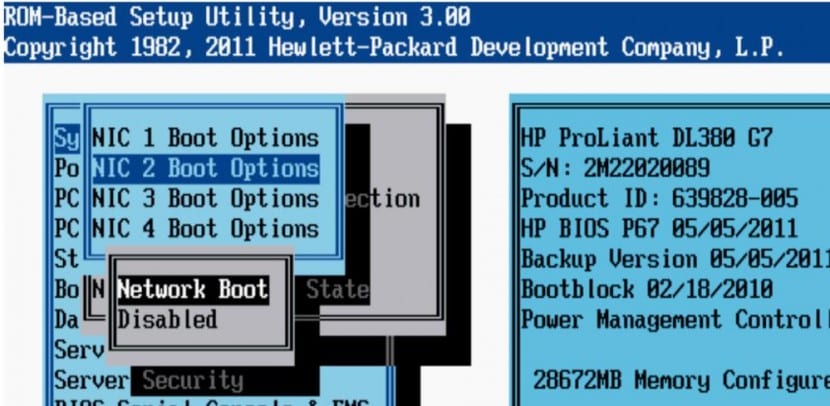
Contoh: dan jika saya mahu Win7 menjadi bukan Ubuntu, kerana saya telah melakukan ini dengan Ubuntu tetapi tidak pernah dengan Win7, Salam
Bagus jika alamat IP pelayan anda adalah 192.168.1.100, subnet mestilah 192.168.1.0.
Sebaliknya, ketika menambahkan langkah terakhir, ini memberi saya ralat, adakah antara kurungan persegi atau hanya begitu?
Halo, saya mengikuti semua langkah dan setelah membahagikan cakera, ketika akan memasangnya, ia berhenti dan tidak berterusan. Apa yang boleh?
Lain kali anda menulis artikel, tinjau sebelum menyiarkannya kerana ini adalah sialan
DARI GARIS INI SAYA TIDAK BOLEH MENJADI SAYA ADA UBUNTU 16.04 BEBERAPA CADANGAN ..
Terdapat lebih sedikit, dan sekarang kita harus mengkonfigurasi folder di mana kita akan memasang ISO yang akan diakses oleh pasukan lain.
# mount / dev / sr0 / mnt
cp -avr / mnt / install / netboot / * / var / lib / tftpboot /
mkdir -p /var/www/html/ubuntu14.10
cp -avr / mnt / * /var/www/html/ubuntu14.10/
Kemudian kami mengedit fail konfigurasi pxelinux.cfg / lalai:
nano /var/lib/tftpboot/pxelinux.cfg/default
Kami tambah:
[...]
linux label
kernel ubuntu-installer / amd64 / linux
tambahkan ks = http: //192.168.1.100/ks.cfg vga = initrd normal = ubuntu-installer / amd64 / initrd.gz
ramdisk_size = 16432 root = / dev / rd / 0 rw -
Terakhir, kami menambah sokongan PXE ke pelayan DHCP:
nano /etc/dhcp/dhcpd.conf
Kami tambah:
[...]
benarkan boot;
benarkan bootp;
opsyen opsyen-128 kod 128 = tali;
opsyen opsyen-129 kod 129 = teks;
pelayan seterusnya 192.168.1.100;
nama fail "pxelinux.0";
Itu sahaja, sekarang kita hanya perlu mengkonfigurasi komputer lain dari BIOS mereka supaya mereka dapat bermula dari rangkaian, dan dengan melakukannya mereka akan meminta konfigurasi pelayan PXE kami dan kami dapat memulakan dengan pemasangan.
jika saya sudah mempunyai pelayan DHCP di pelayan windows, adakah perlu memasang pelayan DHCP di ubuntu?